
Windows 11: n tehtäväpalkin sisältää nyt sisäänrakennettu chat-toiminto, jonka avulla voit kommunikoida ja tehdä yhteistyötä kautta Microsoftin joukkueet . Näin se toimii sen alkuperäisen vapautumisen Insider Preview rakentaa Windows 11.
Se on kätevä kuvaketta tehtäväpalkissa

Kuten Microsoftin aiemmat yritykset leipoa chat Windowsiin ” My People ”Ja” Pikakokous ”Pikaviestikuvakkeella on suora tehtäväpalkissa linkki Microsoftin omistama viestintä app-tässä tapauksessa Microsoft joukkueet.
Käyttää Windows 11 Chat, ensimmäinen, sinun täytyy kirjautua Joukkueet sovelluksensa Microsoft-tili. Sen jälkeen, jos klikkaat pikaviestikuvakkeella (joka näyttää violetti sana kupla videokameralla kuvake se), pieni ikkuna avautuu päälle tehtäväpalkissa, joka sisältää viimeisimmät keskustelut ja mahdollisuus aloittaa uuden klikkaamalla ”Chat” -painiketta.
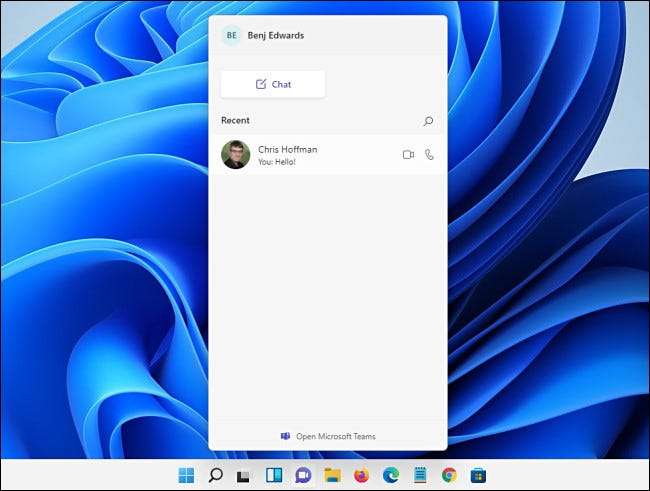
Napsauta Pikaviestit painiketta uudelleen tai klikkaamalla ulkopuolella chat ponnahdusikkunan avulla katoavat, niin voit odottaa. Käyttöliittymä tuntuu kevyt ja herkkä tarpeeksi miellyttävä kokemus yleensä.
Liittyvät: Mikä on "täyttää nyt" Windows 10, ja miten sitä käytetään?
Tuntuu paljon kuin pikaviestipalvelu App
Kukaan perehtynyt käyttämällä AOL Instant Messenger , MSN Messenger tai Apple iChat takaisin seuraavana päivänä tuntuu heti kotoisaksi Microsoftin uusi Windows 11 chat-ominaisuutta. Vaikka se ei näytä luettelo online / offline tilan ystäviä kuin nuo muinaiset sovellukset tekivät, yksinkertainen back-ja edestakaisin sana kupla chat käyttöliittymää sisältää kaikki perusasiat, jota oletat näinä päivinä: Voit lähettää hymiöitä liittää GIF Giphy, ja jopa muotoilla tekstin tyyli.

Kummallista, voit lähettää tiedostoja samoin, ja jos he ovat tekstiä tai Word-tiedostoja, ne ladataan automaattisesti onedrive yhteiskäyttöä ja muokkaamista. (Tämä voi muuttua tulevissa versioissa, koska tämä ominaisuus on vielä kehitteillä.)
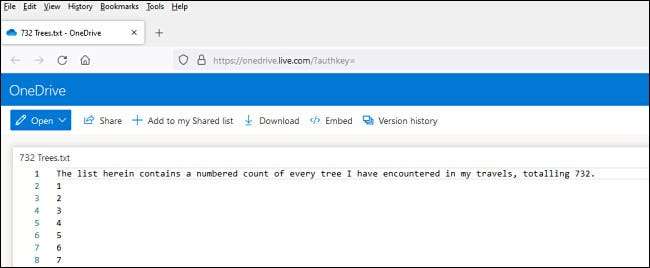
Se osoittaa, että Microsoft uskoo uusien Windows 11 Chatissamme kuin ensisijaisesti yhteistyössä ominaisuus kuten joukkueet itse, mikä jo on useita liike-keskeinen ominaisuuksia, kuten aikataulutus ja tehtävien hallinnan.
Voit valita jopa keskustelun Full joukkueet App
Jos haluat keskustella useiden ihmisten kanssa samaan aikaan entistä tehokkaammin tai hyödyntää muita ominaisuuksia, kuten integroidun kalenterin ja työtehtäviä, voit nopeasti avata koko Microsoft joukkueet app jos klikkaa ”Avaa Microsoft Tiimit” -linkkiä alaosassa Chat pop-up-ikkunan.

Kun olet napsauttanut, pieni chat-ikkuna häviää, ja täysi Microsoft Joukkueet sovellus Aukeaa. Siellä näet kaikki nykyiset keskustelut aloitettiin Chat ponnahdusikkunan sekä ilmoituksia tiimin toimintaa ja aikataulutus kalenterin.

Jos suljet joukkueet sovelluksen (tai vaikka jätät sen auki), voit silti käyttää nykyistä pikaviestikeskustelut nopeasti klikkaamalla Chat kuvaketta uudelleen. Koko keskustelu / Joukkueet kokemus Windows 11 on hyvä pysyvyys ja nopeus siitä, että tuntuu rauhoittavaa toistaiseksi.
Liittyvät: Mikä on Microsoftin joukkueet ja onko se oikein yritykselleni?
Voit (mahdollisesti) tehdä video ja ääni kehottaa Through It
Tätä kirjoitettaessa elokuun alussa 2021 Microsoft joukkueet chat-toiminto Windows 11 on vielä kehitteillä. Keskustelunäkymässä näet pienen kuvan ja äänen Puhelukuvakkeeet että show ”Coming Soon” jos hiiren niiden päälle.

Microsoft pitää päivittämisestä Joukkueet Windows 11, yrityksen suunnitelmia lisätä nopeasti käsiksi ääni- ja videopuhelut suoraan Chat -painiketta pop-up, joka voi osoittautua kätevä joillekin ihmisille. Kun se on valmis, ääni- ja videopuhelut todennäköisesti toimivat samalla tavoin kuin miten ne piirteet työskentelee tällä hetkellä Windows 10 .
Liittyvät: Miten perustaa kokous Microsoft Joukkueet
Voit poistaa Chat Button jos haluat
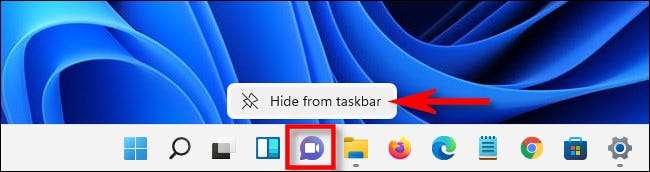
Jos et halua käyttää Microsoft Teams Chat -painiketta, voit poistaa sen tehtäväpalkista helposti: Napsauta hiiren kakkospainikkeella chat-kuvaketta ja valitse "Piilota tehtäväpalkista".
Jos haluat saada sen takaisin, sinun on avattava asetukset ja siirtyä personointiin & gt; Tehtäväpalkki. "Tehtäväpalkin kohteissa" käännä "chat" -kytkin "päälle". Vaikka rakastat ominaisuutta, on hienoa, että Microsoft antaa sinulle mahdollisuuden piilottaa sen. Hyvää keskustelua!
Liittyvät: Kuinka poistaa "Chat" tehtäväpalkin kuvakkeen Windows 11: ssä







